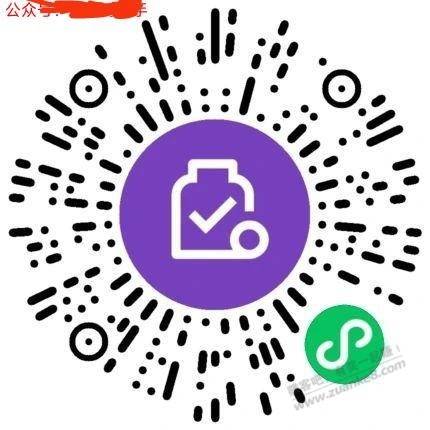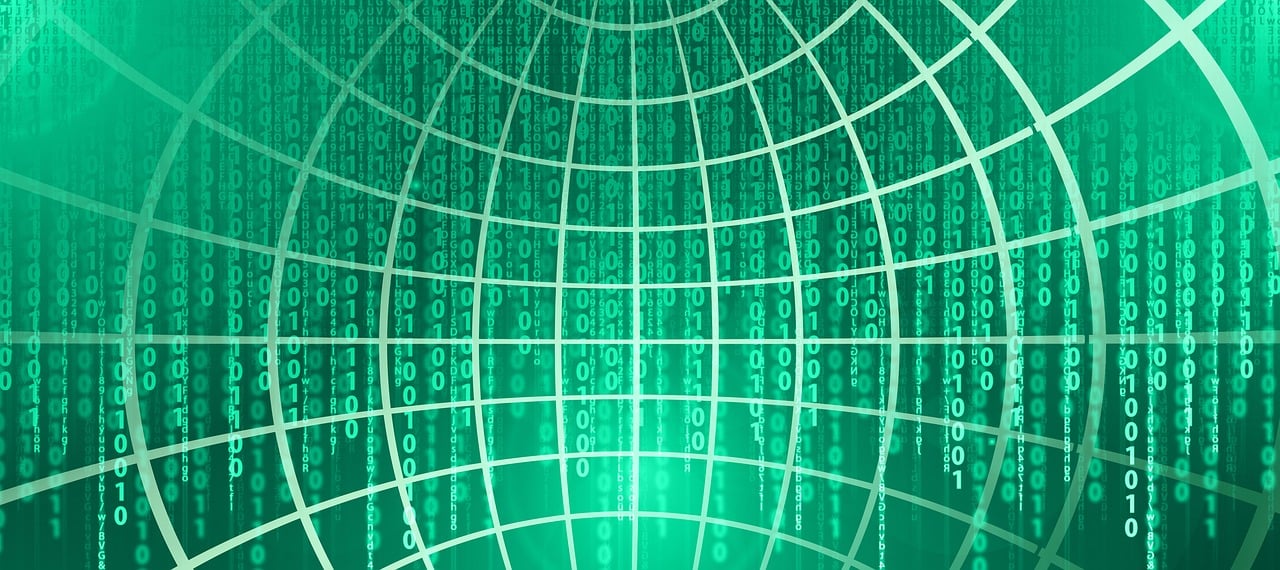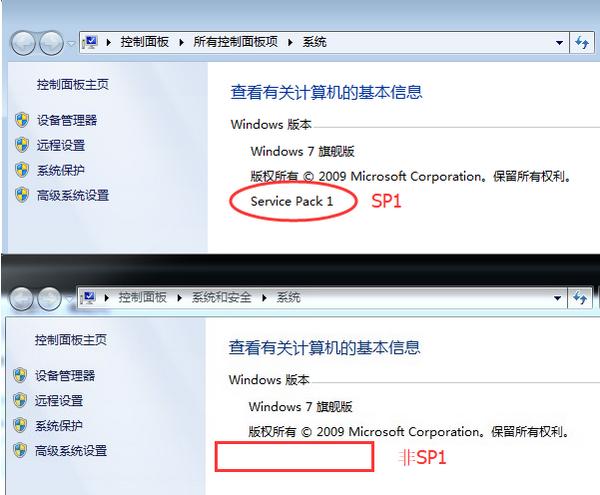无法连接域名服务器可能由多种原因造成,包括网络问题、DNS设置错误、服务器故障或防火墙限制等。
无法连接域名服务器通常意味着您的设备不能解析域名到对应的IP地址,这可能是由多种原因导致的,以下是您需要了解的三个步骤,以帮助诊断和解决此问题:
第一步:检查网络连接

确认您的设备是否已正确连接到互联网,尝试访问其他网站或执行网络速度测试来验证网络连接是否正常,如果网络连接存在问题,则可能是导致无法连接域名服务器的根本原因。
检查网络硬件
确认无线路由器、调制解调器和其他网络设备均已开启并运行正常。
重新启动您的设备和网络硬件,这有时可以解决临时的网络故障。
检查网络设置
检查设备的网络设置,确保没有错误的配置,如错误的Wi-Fi密码或代理设置。
如果您使用的是有线连接,请检查网线是否牢固地插在设备和路由器上。
第二步:检查DNS设置
域名系统(DNS)是将域名转换为IP地址的关键技术,如果DNS设置不正确,您的设备可能无法连接到域名服务器。
确认DNS服务器地址
查看您的网络设置中的DNS服务器地址,确保它们是正确的,通常,这些地址会由您的网络服务提供商(ISP)提供,或者您可能设置了像Google Public DNS(8.8.8.8和8.8.4.4)这样的公共DNS服务。

清除DNS缓存
在某些情况下,旧的或错误的DNS缓存可能导致问题,在Windows系统中,您可以打开命令提示符并输入ipconfig /flushdns来清除DNS缓存。
更换DNS服务器
如果默认的DNS服务器响应缓慢或不可靠,考虑更换到其他公共DNS服务,比如Cloudflare的1.1.1.1。
第三步:排除软件问题
安装的软件或防火墙设置可能会干扰域名服务器的连接。
禁用防火墙和安全软件
暂时禁用防火墙和任何安全软件,看看这是否能解决问题,如果这样做后问题解决了,那么可能需要调整安全软件的设置。
更新操作系统和软件
确保您的操作系统和所有软件都是最新版本,以避免已知的软件冲突和错误。
运行网络诊断工具

大多数操作系统都提供了一些网络诊断工具,可以帮助识别和解决网络问题,使用这些工具进行深入分析。
相关问题与解答
Q1: 我应该如何确认我的设备是否已经连接到互联网?
A1: 你可以尝试打开几个不同的网站,或者使用命令行工具(如ping)来测试你的设备是否能够访问外部服务器,如果所有网站都无法访问,那么可能是互联网连接问题。
Q2: 如果我无法清除DNS缓存,我应该怎么办?
A2: 如果你无法在操作系统级别清除DNS缓存,你可能需要联系你的网络管理员或ISP获取帮助,在某些情况下,重启路由器也可以清除缓存。
Q3: 更换DNS服务器后,我是否需要重新启动我的设备?
A3: 是的,更换DNS服务器后,通常需要重新启动你的设备或至少刷新网络设置,以确保新的DNS服务器地址被正确应用。
Q4: 我的设备显示已连接到网络,但无法访问互联网,这是怎么回事?
A4: 这种情况可能是由于设备的本地网络设置问题,或者是因为设备的IP地址没有正确分配,尝试重新连接到网络,并检查网络设置是否正确,如果问题持续存在,可能需要重置网络设置或联系技术支持。